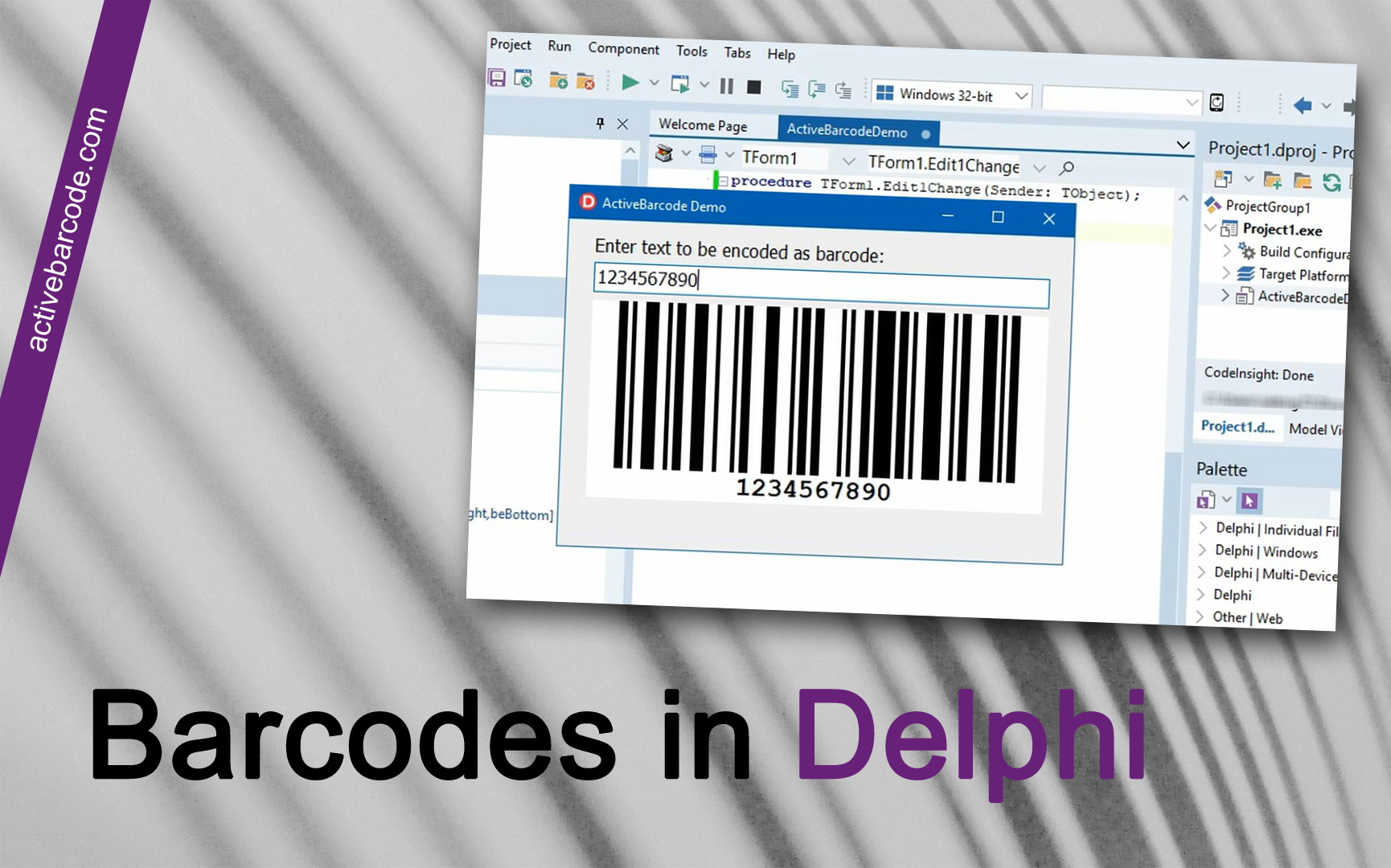Come utilizzare i codici a barre in Delphi
È possibile utilizzare ActiveBarcode in Delphi come qualsiasi altro controllo (ad esempio come un pulsante). Per prima cosa è necessario aggiungere il controllo ActiveBarcode nell'ambiente di sviluppo Delphi.
Creare un nuovo progetto: File - New - VCL Forms Application:
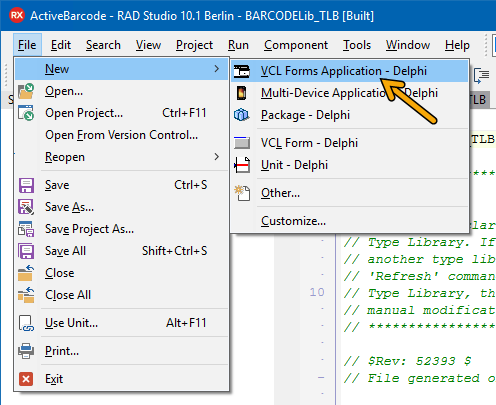
Per inserire ActiveBarcode in un modulo si seleziona il controllo ActiveBarcode dalla tavolozza degli strumenti. Si trova sotto ActiveX come componente TBarcode.:
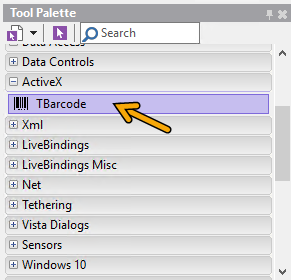
Selezionare TBarcode e posizionare il componente sul modulo. Purtroppo, Delphi aggiunge l'oggetto codice a barre con un colore di sfondo nero.
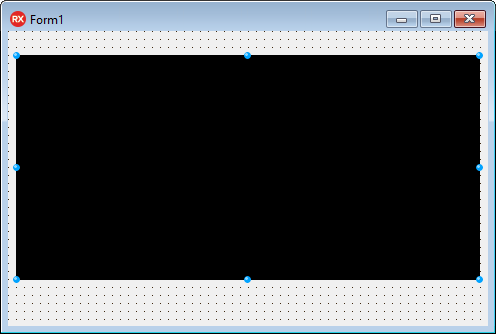
Ma non c'è problema, possiamo semplicemente risolvere il problema. Nell'ispettore oggetti è possibile personalizzare le proprietà del componente. Quindi impostiamo il colore di sfondo su bianco.
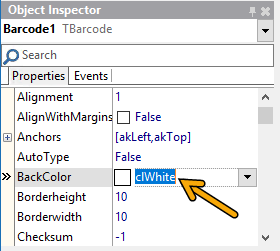
Voilà, l'oggetto codice a barre appare ora a posto:
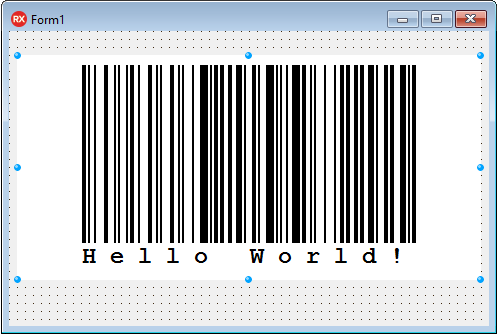
In questo esempio aggiungiamo un ulteriore controllo, un TEdit al form. Ora il modulo potrebbe apparire come segue:
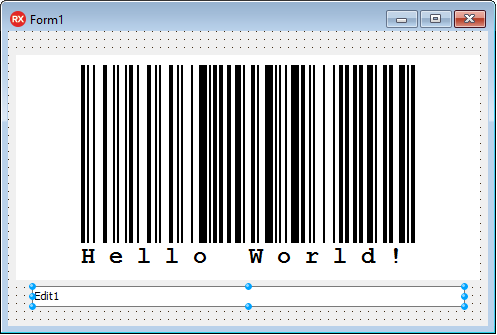
Quindi colleghiamo il campo di modifica direttamente al controllo. Aprire il codice sorgente dell'evento TextChange facendo doppio clic sul campo di modifica. Questo evento viene sempre richiamato se il contenuto del campo di modifica viene modificato. Idealmente per il nostro esempio. L'aggiornamento viene passato immediatamente al controllo.
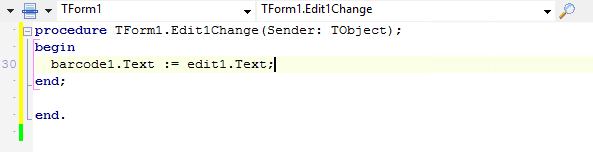
Fatto! Ora avviate l'applicazione e modificate il contenuto del campo di modifica per cambiare il codice a barre.
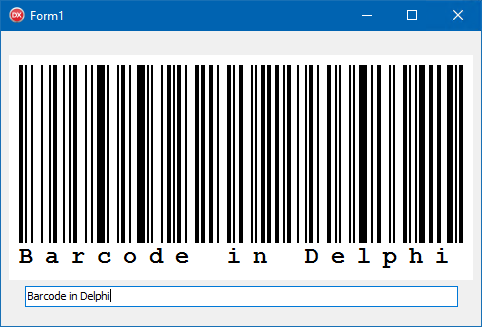
Esempi di codifica
L'impostazione delle proprietà è molto semplice.
Barcode1.Text := '123456789012'; Barcode1.BackColor := clWhite; Barcode1.ForeColor := clBlack;
Utilizzo della proprietà Immagine
Copiare il codice a barre in un oggetto immagine:
Image1.Picture.Bitmap.Height := Barcode1.Height; Image1.Picture.Bitmap.Width := Barcode1.Width; Barcode1.Picture.CleanupInstance; Image1.Picture.Bitmap.Canvas.Draw(0,0,Barcode1.Picture.graphic);
Utilizzo della clipboard
Copia il codice a barre corrente negli appunti come grafica vettoriale (WMF):
Barcode1.CopyToClipboard;Copia il codice a barre corrente negli appunti come bitmap (BMP):
Image1.Picture.Bitmap.Height := Barcode1.Height; Image1.Picture.Bitmap.Width := Barcode1.Width; Barcode1.Picture.CleanupInstance; Image1.Picture.Bitmap.Canvas.Draw(0,0,Barcode1.Picture.graphic); Clipboard.Assign(Image1.Picture.Bitmap);